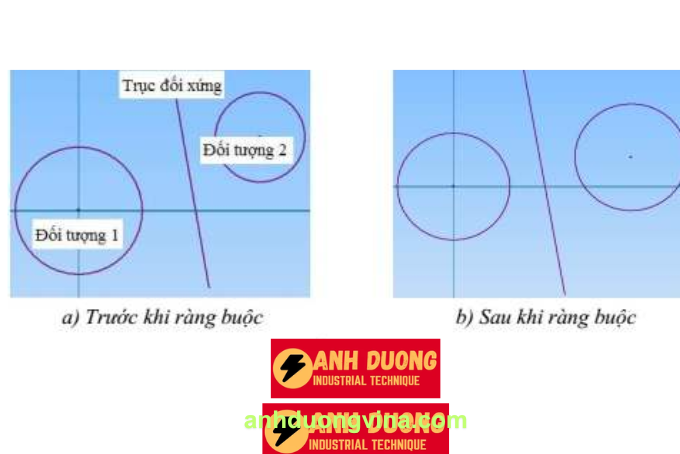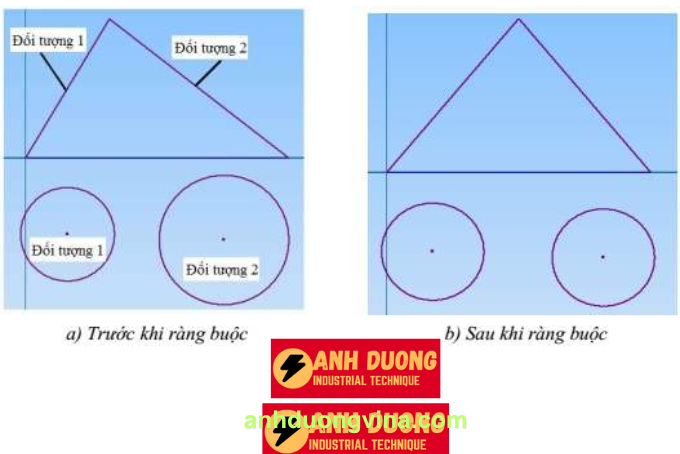Serials Inventor
Lệnh Symmetric và Equal trong Autodesk Inventor
Lệnh Symmetric và Equal trong Autodesk Inventor
Trong quá trình thiết kế kỹ thuật, việc đảm bảo tính đối xứng và sự bằng nhau giữa các đối tượng là rất quan trọng để đạt được độ chính xác và thẩm mỹ cao cho sản phẩm. Công cụ Symmetric và Công cụ Equal trong Autodesk Inventor là hai công cụ mạnh mẽ giúp người dùng ràng buộc và điều chỉnh các đối tượng một cách dễ dàng và hiệu quả. Bài viết này sẽ giới thiệu chi tiết về hai công cụ này, bao gồm tính năng và các bước thao tác cụ thể để bạn có thể áp dụng chúng trong các dự án thiết kế của mình.
1. Công Cụ Symmetric
1.1. Tính Năng
Công cụ Symmetric cho phép người dùng ràng buộc hai đối tượng sao cho chúng đối xứng nhau qua một trục xác định. Đây là công cụ hữu ích khi bạn cần tạo ra các phần tử đối xứng trong mô hình, giúp tăng tính thẩm mỹ và đảm bảo độ chính xác trong thiết kế.
1.2. Các Bước Thao Tác
Dưới đây là các bước chi tiết để sử dụng Công cụ Symmetric trong Autodesk Inventor:
Bước 1: Kích Hoạt Công Cụ Symmetric
- Chọn Biểu Tượng Symmetric:

- Trên thanh Constraint, nhấp vào biểu tượng Symmetric. Hộp thoại Symmetric sẽ xuất hiện như trong Hình
Bước 2: Chọn Các Đối Tượng Cần Ràng Buộc Đối Xứng
- Chọn Đối Tượng Thứ Nhất:
- Sử dụng nút lệnh chọn để chọn đối tượng thứ nhất mà bạn muốn ràng buộc đối xứng.
- Chọn Đối Tượng Thứ Hai:
- Tiếp tục sử dụng nút lệnh chọn để chọn đối tượng thứ hai cần được ràng buộc đối xứng.
Bước 3: Chọn Trục Đối Xứng
- Chọn Trục Đối Xứng:
- Chọn trục mà bạn muốn hai đối tượng đối xứng qua. Trục này có thể là một đường thẳng, đường cong hoặc mặt phẳng tùy thuộc vào yêu cầu thiết kế.
Bước 4: Hoàn Tất Quá Trình Symmetric
- Hoàn Tất Quá Trình:
- Nhấp chuột phải và chọn OK để hoàn tất quá trình ràng buộc đối tượng đối xứng. Kết quả sẽ được hiển thị như trong Hình

2. Công Cụ Equal
2.1. Tính Năng
Công cụ Equal cho phép người dùng ràng buộc hai đối tượng bằng nhau về kích thước, hình dạng hoặc thuộc tính khác. Đây là công cụ hữu ích khi bạn cần đảm bảo rằng các phần tử trong mô hình có cùng kích thước hoặc hình dạng, giúp tăng tính nhất quán và chính xác trong thiết kế.
2.2. Các Bước Thao Tác
Dưới đây là các bước chi tiết để sử dụng Công cụ Equal trong Autodesk Inventor:
Bước 1: Kích Hoạt Công Cụ Equal
- Chọn Biểu Tượng Equal:

- Trên thanh Constraint, nhấp vào biểu tượng Equal. Hộp thoại Equal sẽ xuất hiện như trong Hình
Bước 2: Chọn Các Đối Tượng Cần Ràng Buộc Bằng Nhau
- Chọn Đối Tượng Thứ Nhất:
- Sử dụng nút lệnh chọn để chọn đối tượng thứ nhất (là đối tượng được ràng buộc).
- Chọn Đối Tượng Thứ Hai:
- Sử dụng nút lệnh chọn để chọn đối tượng thứ hai cần được ràng buộc bằng nhau.
Bước 3: Hoàn Tất Quá Trình Equal
- Hoàn Tất Quá Trình:
- Nhấp chuột phải và chọn OK để hoàn tất quá trình ràng buộc. Kết quả sẽ được hiển thị như trong Hình

3. Kết Luận
Công cụ Symmetric và Công cụ Equal trong Autodesk Inventor là những công cụ hữu ích giúp bạn ràng buộc và điều chỉnh các đối tượng một cách chính xác và hiệu quả. Việc nắm vững cách sử dụng hai công cụ này không chỉ giúp tăng tính sáng tạo mà còn nâng cao hiệu quả trong quá trình thiết kế sản phẩm. Hãy áp dụng các bước hướng dẫn trên để khai thác tối đa tiềm năng của Công cụ Symmetric và Công cụ Equal trong các dự án thiết kế của bạn.
Nếu bạn gặp bất kỳ khó khăn nào trong quá trình sử dụng hoặc cần thêm hướng dẫn chi tiết, hãy liên hệ với đội ngũ hỗ trợ kỹ thuật của Kỹ Thuật Công Nghiệp Ánh Dương để được tư vấn và hỗ trợ kịp thời.
Liên Hệ Ngay Để Biết Thêm Thông Tin:
- Website: anhduongvina.com
- Hotline: 097 436 8457
- Địa chỉ: 118-120-122 Đường TK8, Tiền Lân, Bà Điểm, Hóc Môn, TP.HCM.
4. Xem Thêm Bài Viết Liên Quan
Công Cụ Scale và Stretch Trong Autodesk Inventor
Lệnh Rotate trong Inventor
—Lệnh Symmetric và Equal trong Autodesk Inventor—